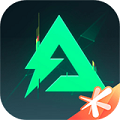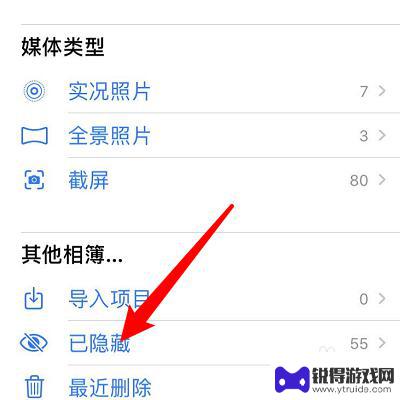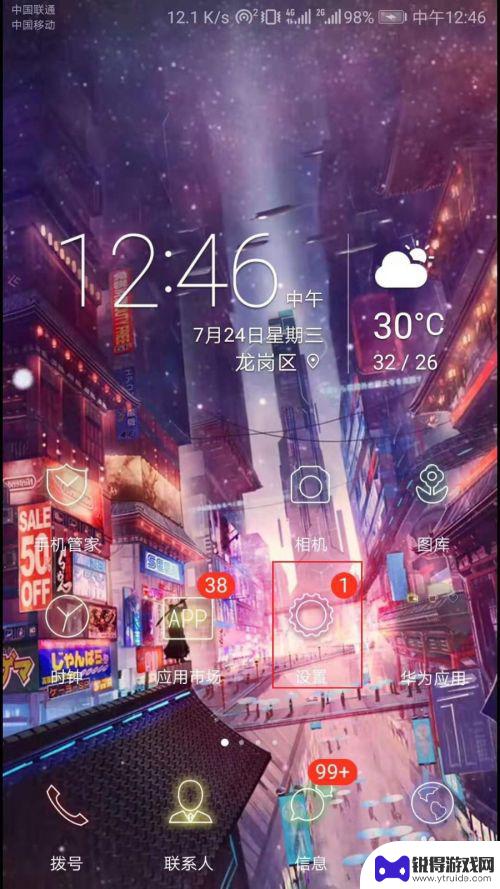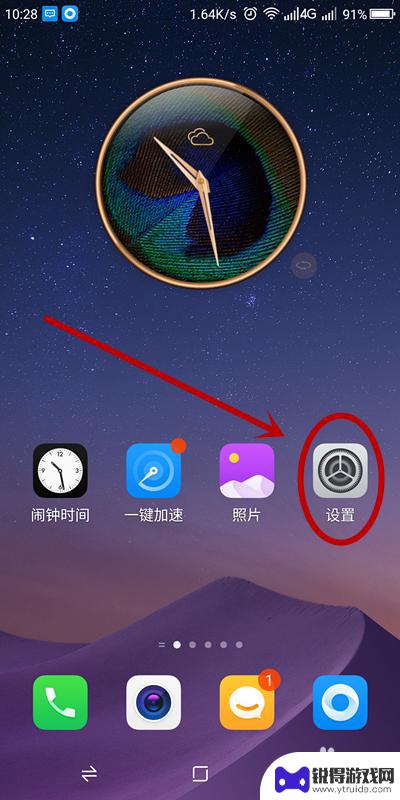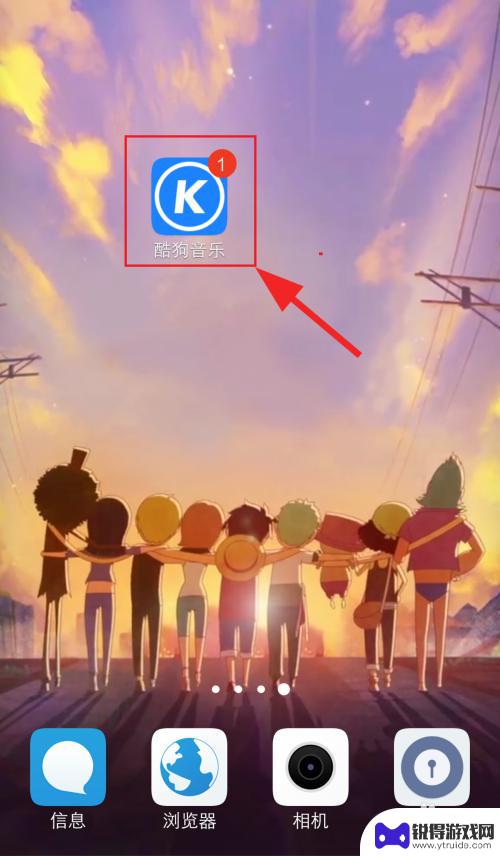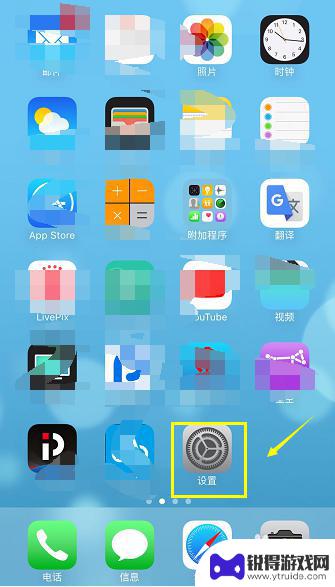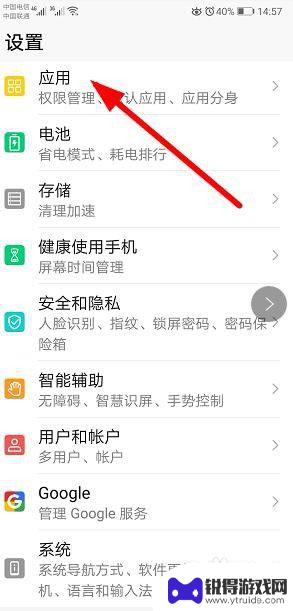手机登录密码怎么改密码 如何在手机上修改登录密码
发布时间:2023-08-16 18:19:29 来源:锐得游戏网
手机登录密码怎么改密码,手机已经成为我们日常生活中不可或缺的一部分,越来越多的人已经把手机当做日常生活和工作中必需的工具之一,然而你可能会忘记手机登录密码或者需要更换密码,这时候该怎么办呢?实际上修改手机的登录密码非常简单,只需要几个简单的步骤就可以完成。在这篇文章中我们将向您介绍如何在手机上修改登录密码,帮助您避免忘记密码的尴尬和安全隐患。
具体方法:
1.打开手机的设置界面,选择“触控ID与密码”
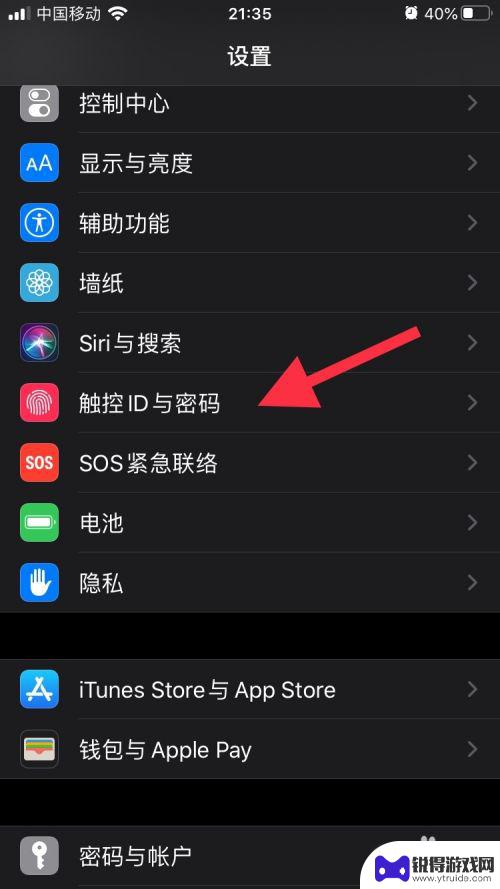
2.进入输入密码的界面,这个时候我们需要输入旧的手机登录密码
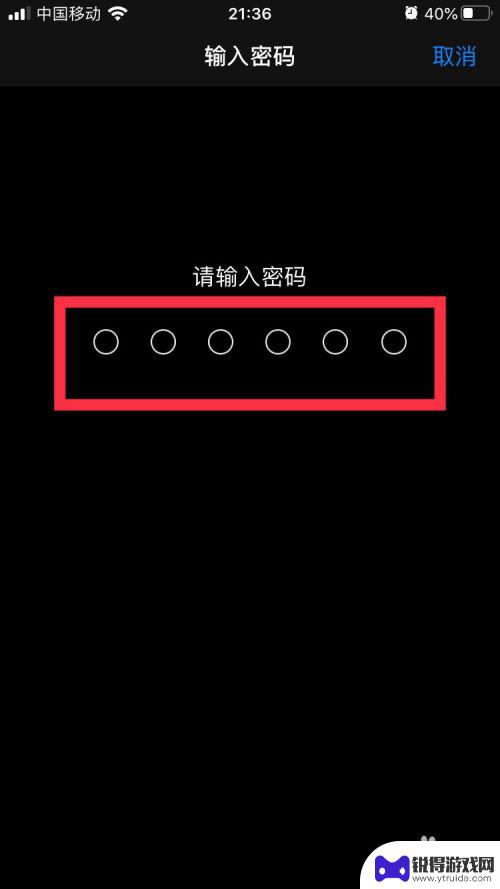
3.密码输入成功就会跳转到“触控ID与密码”界面,点击“更改密码”选项
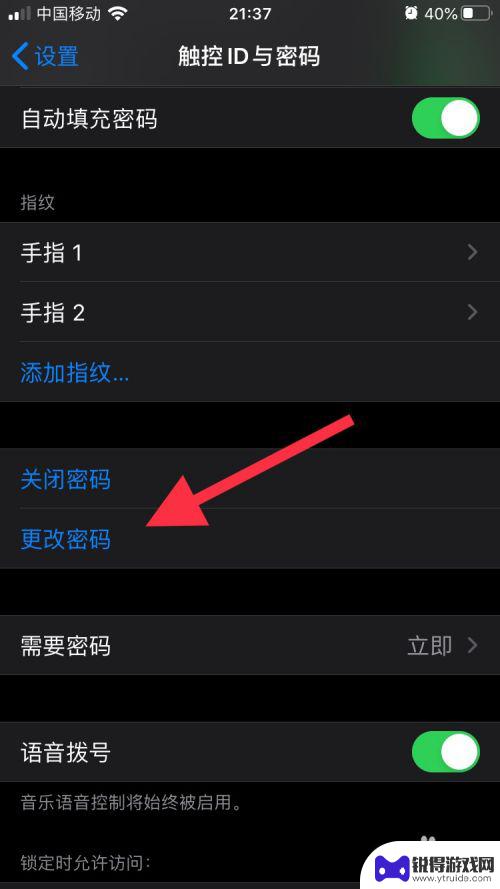
4.接着再次弹出“请输入旧密码”的提示信息

5.输入旧密码正确之后,则跳转提示“请输入新密码”
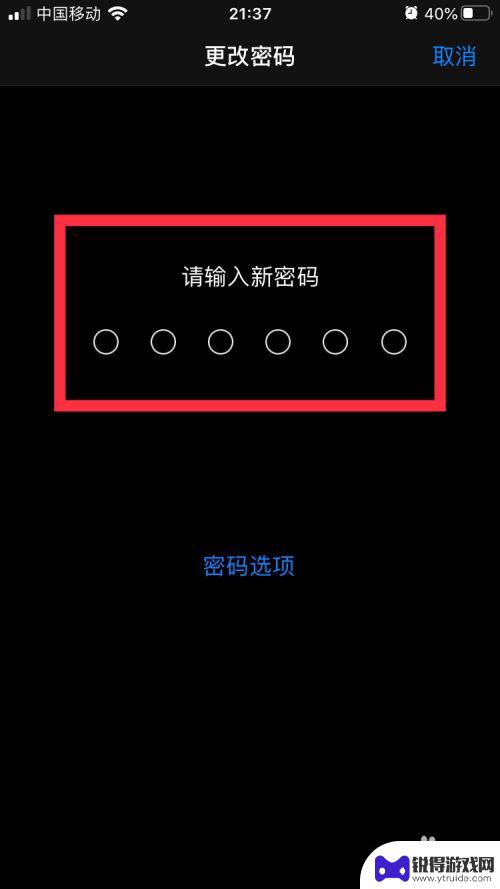
6.点击中间的“密码选项”
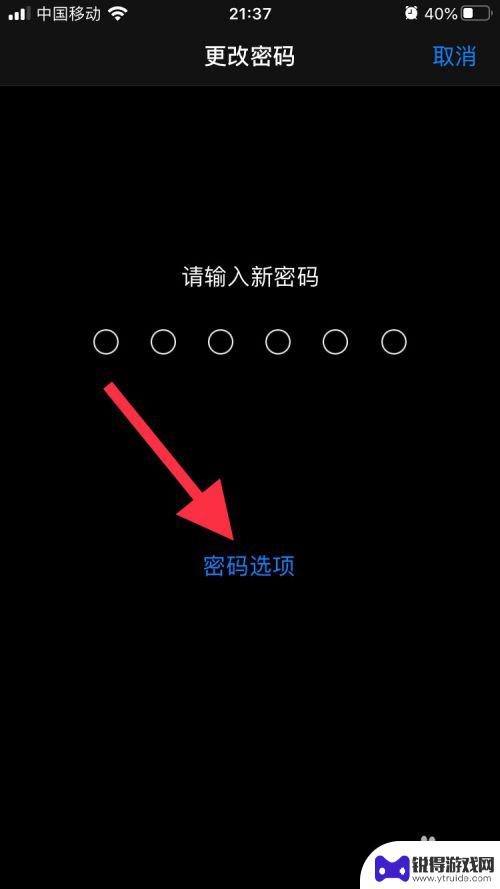
7.底部则弹出如下所示的列表框,这里可以设置输入密码的类型
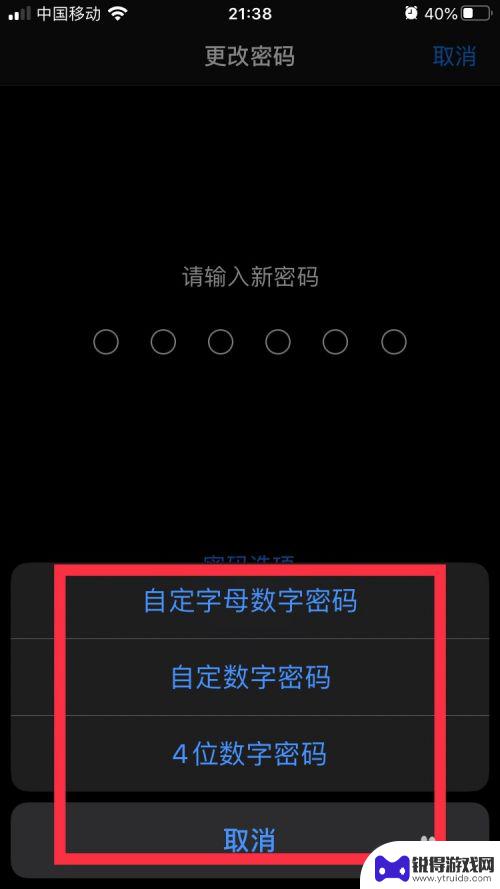
8.最后输入完成第一次的新密码之后,还会提示“验证新密码”。要求再次输入密码,如果输入正确,那么设置新密码则成功了
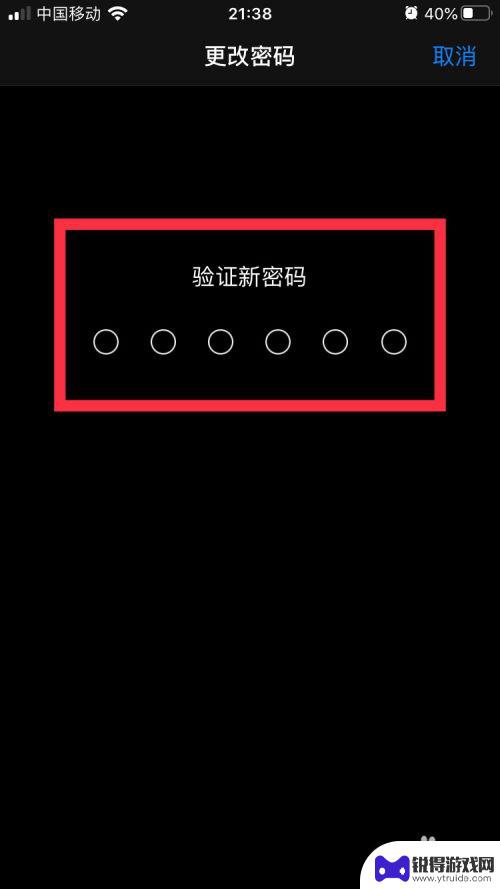
以上就是如何更改手机登录密码的全部内容,如果您遇到类似的问题,可以参考本文中介绍的步骤进行修复,希望这些信息能对您有所帮助。
热门游戏
- 相关教程
- 小编精选
-
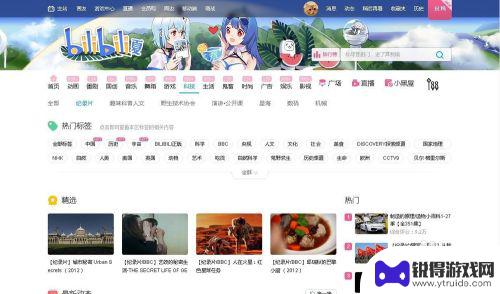
手机怎么改b站密码 如何在哔哩哔哩(bilibili)上找回登录密码
在日常生活中,我们经常会使用手机登录各种应用,其中包括B站,但是有时候我们可能会忘记密码或者需要修改密码,那么该怎么办呢?在B站上找回登录密码并不复杂,只需要按照一定的步骤操作...
2024-06-25
-
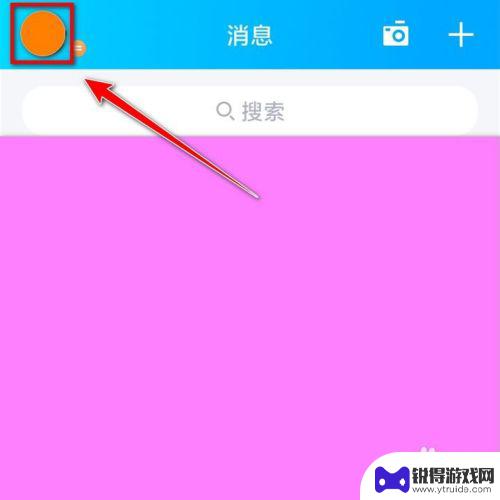
手机qq怎么更改登录密码 手机QQ修改密码步骤
手机qq怎么更改登录密码,在现代社会中,手机已经成为了我们生活中必不可少的一部分,而手机上的QQ更是我们日常沟通的重要工具之一,随着信息时代的快速发展,我们的个人信息安全也面临...
2023-10-18
-
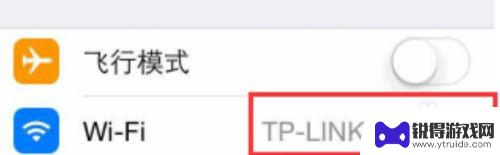
waifai密码手机怎么改 手机WiFi密码修改教程
随着手机使用的普及,WiFi密码的设置和修改变得越来越重要,在日常生活中,我们经常会遇到需要修改WiFi密码的情况,比如家庭网络安全、共享WiFi密码等。如何改变手机的WiFi...
2024-04-17
-
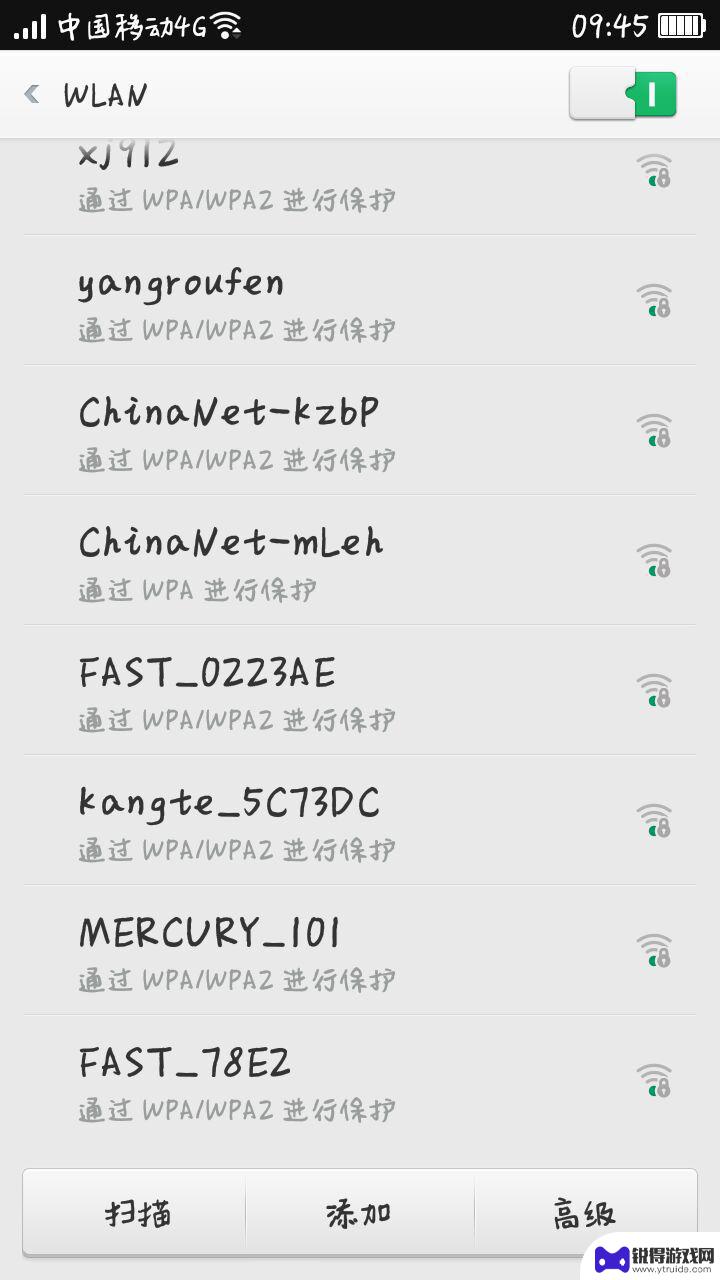
wifi密码怎么在手机上改 手机wifi密码修改教程
在日常生活中,我们经常需要连接WiFi网络来上网,但是有时候我们可能会忘记WiFi密码,或者想要更换一个更安全的密码,如何在手机上修改WiFi密码呢?今天我们就来为大家介绍一下...
2024-03-27
-
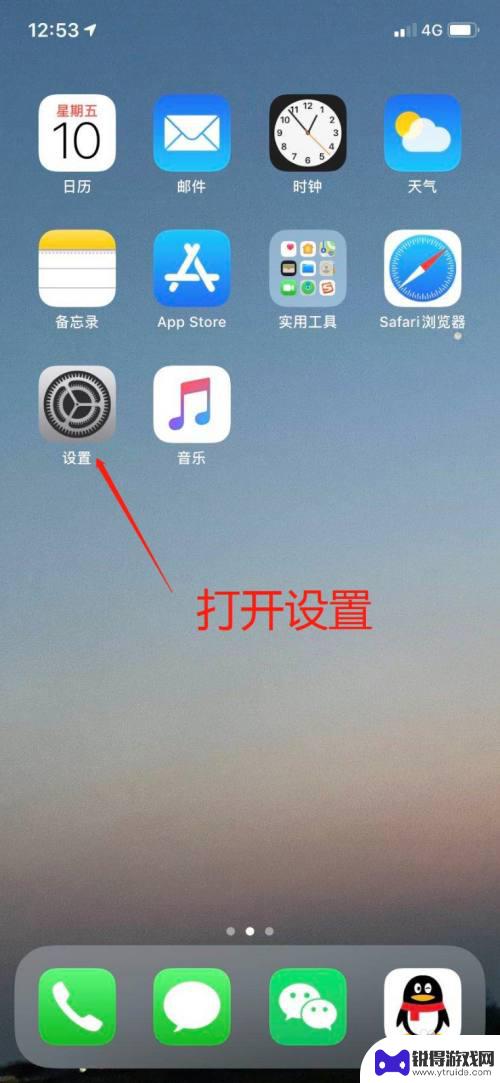
苹果手机微信更新id密码忘了怎么办 苹果手机微信登录不上去怎么办
苹果手机微信更新后,有时候我们会忘记之前设置的ID密码,导致无法登录,此时我们可以通过找回密码的方式重新设置ID密码,或者选择使用手机号码等其他方式登录。如果苹果手机微信登录不...
2024-05-10
-
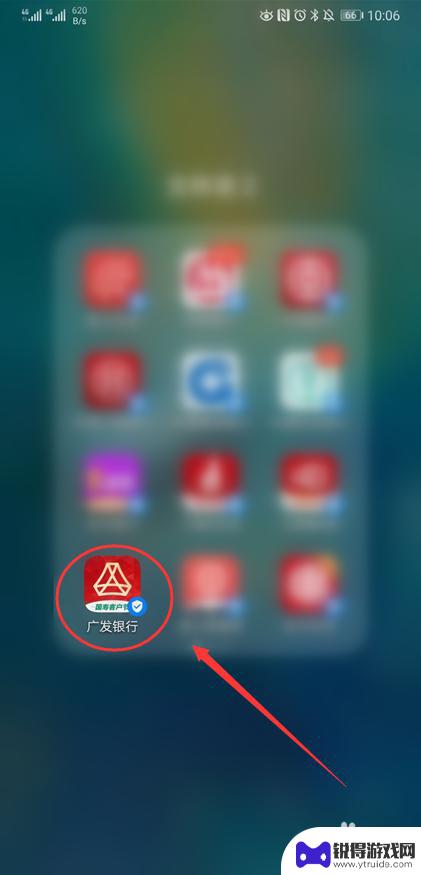
广发手机怎么设置服务密码 广发银行App登录密码修改步骤
随着移动互联网的快速发展,手机已经成为我们日常生活中必不可少的工具之一,在手机上使用广发银行App进行金融操作已经成为越来越多人的选择。为了确保账户安全,设置服务密码和定期修改...
2024-01-29
-

苹果11手机如何强制关机,屏幕动不了 苹果11屏幕黑屏怎么强制关机
苹果11手机作为一款高端智能手机,在使用过程中可能会遇到屏幕黑屏无法操作的情况,当苹果11手机出现屏幕动不了的情况时,我们可以尝试强制关机来解决问题。强制关机是一种强制性的关机...
2024-10-05
-
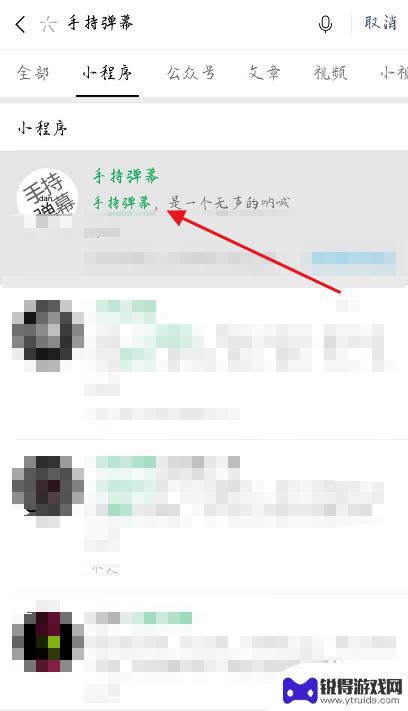
手机弹幕怎么发满屏 手机全屏弹幕设置方法
手机弹幕,作为一种新兴的互动形式,正在逐渐受到更多人的关注和喜爱,想要在手机上发出满屏弹幕,其实并不难,只需要按照一定的设置方法进行操作即可。通过手机全屏弹幕功能,用户可以更加...
2024-10-05